Cum să rupi un DVD de casă cu VLC Media Player
Acest articol vorbește despre o caracteristică importantă în VLC, cum să rupi un DVD. Ca un player media popular, VLC este capabil să decodeze aproape orice fișier video și audio. Cu toate acestea, nu este o simplă redare media, ci oferă o gamă largă de caracteristici utile.
Problema este că utilizatorii s-au plâns că nu pot găsi funcționalitățile bonus, ca să nu mai vorbim despre cum să le folosim. În urma acestui articol, puteți stăpâni una dintre caracteristicile ascunse ale VLC și o puteți utiliza pentru a vă converti discurile fizice în fișiere video digitale.


Partea 1: VLC poate rip DVD?
S-ar putea să vă întrebați dacă VLC poate rupe un DVD. Răspunsul este diferit în funcție de situația dvs. În primul rând, VLC este capabil să extragă DVD-uri neprotejate pe fișiere video sau audio digitale. Deoarece VLC nu include tehnologia de decriptare, nu poate decoda DVD-urile protejate independent. Vestea bună este că puteți utiliza o bibliotecă suplimentară pentru a ajuta VLC. Oricum, puteți extrage DVD-ul cu VLC pe Windows, Mac OS X și Linux.
Partea 2: Cum să extrageți DVD-ul cu VLC
După cum sa menționat anterior, VLC are capacitatea de a extrage DVD-uri. Având în vedere că fluxul de lucru este complex, împărtășim un ghid concret de mai jos.
Pasul 1: Instalați VLC împreună cu Libdvdcss
Deschideți browserul web și accesați site-ul web VLC (https://www.videolan.org/vlc/). Faceți clic pe pictograma Săgeată de lângă Descărcați VLC butonul și descărcați versiunea corectă bazată pe sistemul dvs. Apoi instalați-l pe hard disk.
Dacă doriți doar să extrageți DVD-uri de casă, treceți direct la pasul următor. În caz contrar, descărcați libdvdcss pentru Windows pe 32 de biți de pe http://download.videolan.org/pub/libdvdcss/1.2.11/win32/libdvdcss-2.dll și Windows pe 64 de biți de pe http://download.videolan.org /pub/libdvdcss/1.2.11/win64/libdvdcss-2.dll. Apoi copiați și lipiți fișierul .dll în directorul de instalare VLC.
Pentru computerul Mac, descărcați acest libdvdcss (http://download.videolan.org/pub/libdvdcss/1.2.11/macosx/libdvdcss.pkg) descărcat pe hard disk, faceți dublu clic pe fișier pentru al instala pe computerul dvs. . Dacă computerul dvs. rulează El Capitan sau acesta din urmă, deschideți fereastra Terminal apăsând Comandă + Spațiu și executați comanda instalați brew libdvdcss pentru a descărca și instala biblioteca.
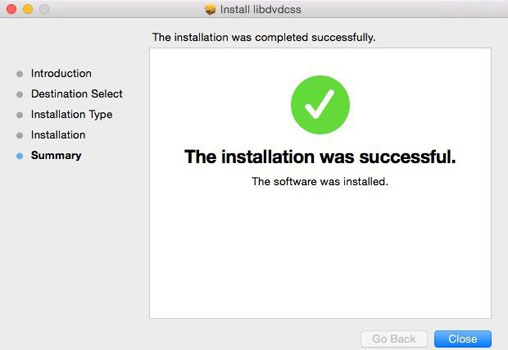
Pasul 2: Încărcați videoclipuri DVD în VLC
Când totul este gata, introduceți DVD-ul în unitatea ROM și deschideți VLC. Faceți clic și desfășurați fișierul Mass-media din bara de meniu de sus și selectați Conversie / Salvare pentru a deschide caseta de dialog Deschidere media. Apoi îndreptați-vă către Disc filă. Alternativ, faceți clic pe Mass-media la Deschideți discul a localiza Disc fila din dialogul Open Media direct.
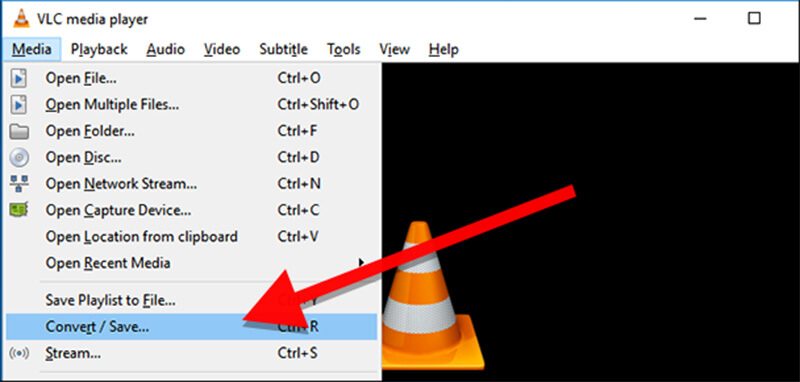
Selectați DVD, și asigurați-vă că numele discului dvs. apare în Dispozitiv disc caseta de sub Selectarea discului zonă. Dacă nu, trebuie să o setați apăsând pe Naviga butonul manual. În mod implicit, VLC vă va rupe DVD-ul din primul titlu. Cu toate acestea, puteți ajusta valorile Titlu și Capitol în Poziția inițială secțiune pentru a extrage titluri specifice. În plus, VLC vă permite să alegeți piesa audio și subtitrarea sub Audio și subtitrări secțiune. Apasă pe Conversie / Salvare pentru a merge mai departe.
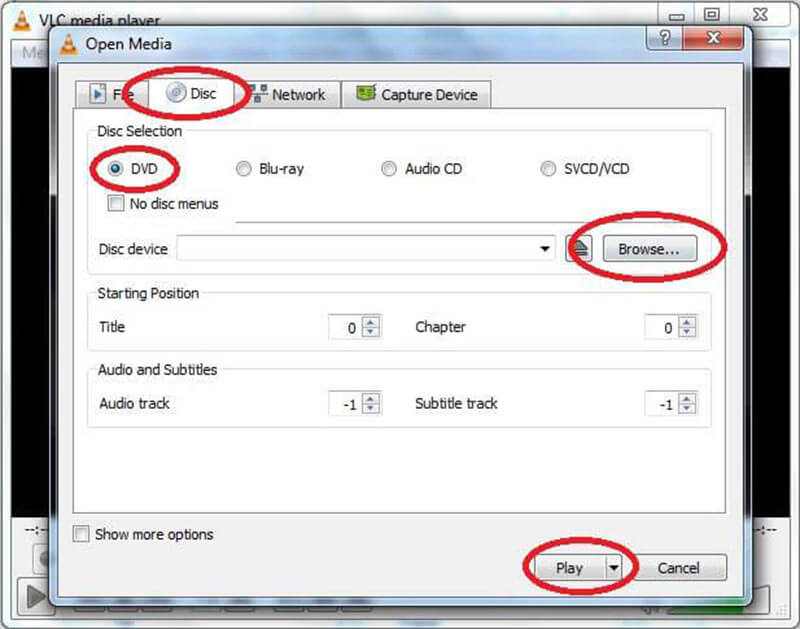
Bacsis: Dacă faceți clic pe Media pentru a deschide discul, accesați fila Disc Săgeată pictogramă de lângă Joaca și selectați Convertit.
Pasul 3: Ripește un DVD cu VLC
Când apare fereastra Conversie, mergeți la Setări secțiune și selectați Convertit. Extindeți lista derulantă de lângă <Profilși alegeți formatul video preferat, cum ar fi MP4. Pentru a extrage audio de pe DVD, selectați un format audio. Pentru a seta alte opțiuni personalizate, faceți clic pe pictograma documentului de lângă meniul Profil pentru a deschide fereastra de dialog cu opțiuni avansate.
Apoi, faceți clic pe Naviga butonul de sub Destinaţie pentru a activa o fereastră Explorer. Navigați la un anumit folder în care doriți să stocați ieșirea video și scrieți numele fișierului. Clic salva și apoi a lovit start pentru a începe extragerea DVD-ului folosind VLC.
Notă: Acest mod de extragere a DVD-ului nu este extragerea, ci un mod de înregistrarea DVD-ului în VLC. Mai mult, trebuie să aveți răbdare, deoarece este nevoie de un moment pentru a rupe un disc în VLC. În timpul procesului, puteți accesa Stop pentru a anula procesul de extragere a DVD-ului.
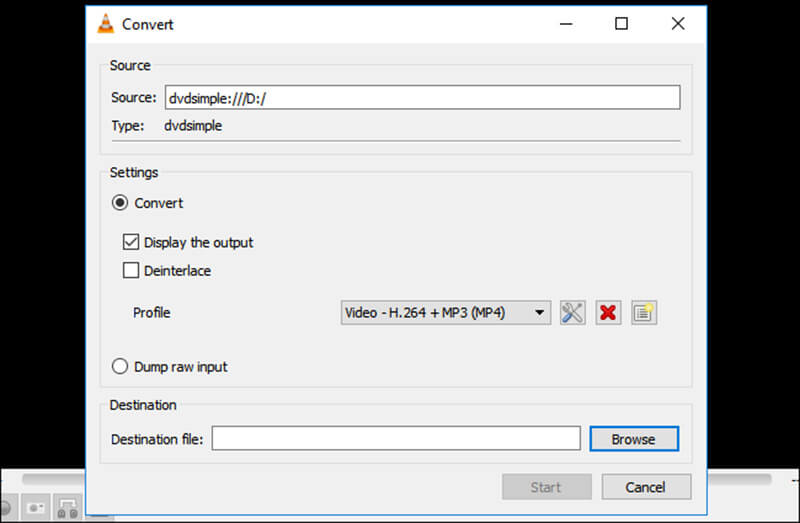
Partea 3: Cea mai bună alternativă la VLC
Nu se poate nega faptul că VLC are capacitatea de a extrage DVD-uri, dar nu este cea mai bună opțiune. Procedura este un pic complicată, în special pentru cei care nu sunt tehnologi și începători. În plus, poate decoda doar o parte din DVD-urile protejate. Dacă nu vă place VLC sau nu este disponibil pentru DVD-ul dvs., Vidmore DVD Monster este o soluție alternativă bună.
- Copiați rapid orice DVD pe fișiere digitale, imagini ISO sau dosare DVD.
- Suportă aproape toate formatele de ieșire video și audio, cum ar fi MP4, AVI etc.
- Convertiți filme DVD pentru redare pe iPhone, Android și consola de jocuri.
- Optimizați automat calitatea video și audio în timp ce extrageți DVD-ul.
- Oferiți funcționalități extinse bonus, cum ar fi instrumente de editare video.
Una peste alta, este cea mai bună alternativă la VLC pentru a rupe filme DVD pe videoclipuri digitale.
Cum să rupi DVD-ul cu cea mai bună alternativă la VLC
Pasul 1: Obțineți cea mai bună alternativă VLC
Când VLC nu vă poate rupe DVD-ul, descărcați și instalați cea mai bună soluție alternativă pe computer. Nu necesită software suplimentar pentru a rupe discurile DVD. Apoi, introduceți discul în unitatea DVD și deschideți software-ul alternativ. Clic Încărcați DVD la Încărcați discul DVD în bara de meniu de sus și selectați discul pentru a încărca fișierele de date video.

Pasul 2: Previzualizați și editați videoclipuri DVD
Când DVD-ul este încărcat în interfața principală, faceți clic pe Vizualizare / Selectare titlu și verificați titlurile pe care doriți să le rupeți. Dacă nu sunteți sigur, adăugați toate titlurile în zona bibliotecii media.
Acum, puteți previzualiza filmele DVD cu playerul media încorporat și puteți selecta piesa audio dorită și subtitrarea. Pentru a împărți un videoclip lung în clipuri, faceți clic pe pictograma Tăiați și resetați punctele de început și de sfârșit.
Dacă doriți să editați un videoclip, apăsați tasta Editați | × pictogramă pentru ao deschide în fereastra editorului video. Aici puteți roti, decupa și filigrați videoclipul, reglați volumul, culoarea, contrastul și multe altele.
Bacsis: Când apăsați pictograma Cut sau Edit, alternativa VLC vă va cere să comutați formatul video. Urmați instrucțiunile de pe ecran; în caz contrar, nu puteți modifica înregistrările video.

Pasul 3: Rip DVD fără VLC
După editare video, reveniți la interfața principală, apăsați și extindeți meniul derulant de lângă Rip All to, du-te la Video , selectați formatul și calitatea video potrivite. Dacă intenționați să redați filme DVD pe dispozitivul dvs. mobil, mergeți la Dispozitiv , selectați producătorul și modelul dispozitivului.
Apoi, lovește Setări pictogramă din partea de jos pentru a activa fișierul Preferinţă dialog. Localizați Ripper filă și setați opțiunile, cum ar fi Dosar de iesire, pe baza dorinței tale. Apoi lovește O.K pentru a confirma. În cele din urmă, faceți clic pe Rip All buton pentru a începe copierea DVD-ului fără VLC.
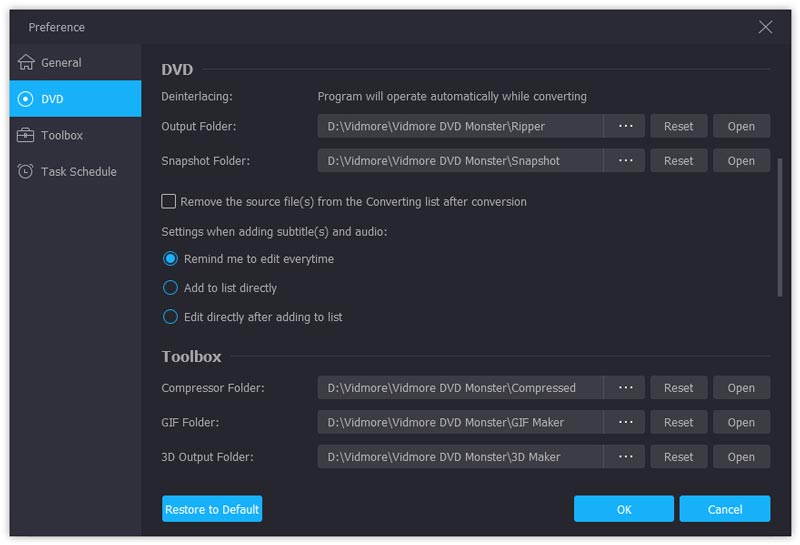
Concluzie
Pe baza partajării de mai sus, ar trebui să înțelegeți cum să utilizați VLC pentru a vă rupe filmele pe DVD. Pentru persoanele care au un buget limitat, VLC este o opțiune bună pentru a vă converti discurile în fișiere video digitale. Dacă credeți că VLC este complex, Vidmore DVD Monster vă poate ajuta să realizați sarcina în câțiva pași simpli. Aveți alte întrebări legate de rip DVD sau VLC? Vă rugăm să lăsați un mesaj sub această postare.
Sfaturi DVD
-
VLC
-
Redați DVD


